Кнопки громкости iPhone. ТОП 12 необычных применений
- Привычные кнопки – непривычные действия
- Для создания фото
- Для записи видео
- Для управления функцией QuickTake
- Для сканирования документов
- Для управления будильником
- Для игр
- Для подсчета чего-либо
- Для отключения Face ID
- Для просмотра Medical ID
- Для перезагрузки iPhone
- Для входа в режим диагностики
- Для обновления прошивки iPhone
- Заключение
С каждым следующим поколением iPhone не только обрастает новыми функциями, но и получает продвинутые технологии, связанные с аппаратной частью. Достаточно вспомнить внедрение того же Face ID в iPhone X вместо уже казалось бы привычного Touch ID.
Лишь одно остается неизменным. О чем это я? Речь, конечно же, о кнопках громкости. И, хотя еще совсем недавно ходили упорные слухи об их модернизации в будущей линейке iPhone 15 (использование движков Taptic Engine для тактильной обратной связи), большинство авторитетных инсайдеров опровергло «утечки». А значит, с 99% вероятности нас ждут классические Volume Buttons и и в следующем айфоне.
Читай также: iPhone 15 – дата выхода, характеристики, цена
Возможно, ты не знал, но кнопки громкости можно использовать не только по их прямому назначению для регулирования громкости медиа, звонков и других звуков. В этом материале я собрал ТОП 12 необычных способов применения привычных кнопок. Все для еще большего раскрытия потенциала твоего iPhone. Поехали!
Для создания фото
Кнопки увеличения или уменьшения громкости могут легко заменить виртуальную кнопку затвора для режимов «Фото», «Портрет» или «Квадрат». Но не только. А как насчет режима «Панорама»?
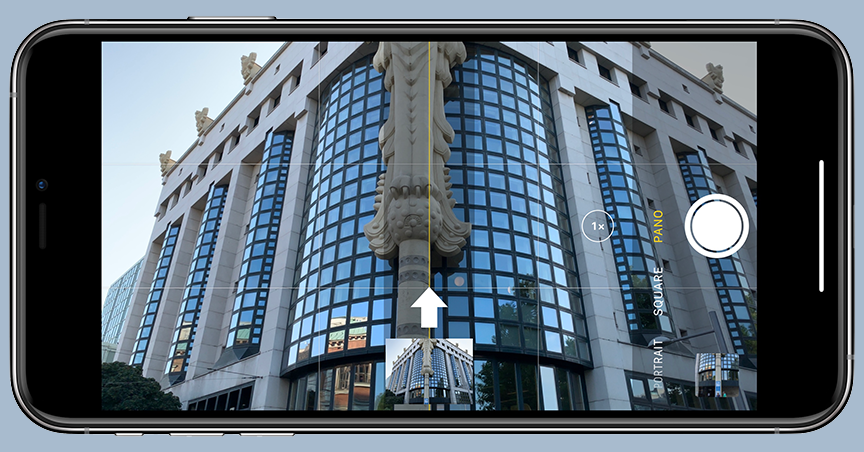
Сфоткать понравившийся пейзаж, причем без взаимодействия с экраном, поможет одна из кнопок громкости. И здесь возможны два варианта:
- Либо однократным нажатием запустить режим «Панорама», а вторым остановить съемку.
- Либо нажать и удерживать столько, сколько необходимо для охвата кадра.
Это очень удобно, как будто пользуешься фотоаппаратом. И да, функции фотографирования с помощью кнопок громкости распространяются как на стандартные приложения Apple («Контакты», «Заметки», «Лупа»), так и на программы от сторонних разработчиков. Например, Adobe Lightroom, Focos или Camera by Moment. А еще, физические кнопки можно использовать для создания историй в Instagram.
Для записи видео
При создании видео в приложении «Камера» кнопки громкости работают аналогичным с фото образом. Все, что нужно сделать, это запустить любой из предлагаемых режимов: «Видео», «Замедленная съемка» или «Интервальная съемка» и нажатием любой кнопки управлять включением и остановкой записи.
Та же история с удержанием кнопки на период записи ролика. Функцию можно использовать и в других приложениях, например, в ProMovie Recorder, активировав ее в настройках.
Для управления функцией QuickTake
Начиная с iOS 14 стало возможным записывать видео в режиме фото, нажимая одну из кнопок громкости. Самое удобное в этом то, что не нужно возиться с переходом в другой режим. Но есть и минус, настроить разрешение, стереозвук и функцию усиления звука при QuickTake не получится, придется перейти в режим видеосъемки.
С iPhone XS и новее серийная съемка также управляется кнопками громкости. Для этого зайди в меню «Настройки» – «Камера» и активируй «Использовать увеличение громкости для серийной съемки». После включения жеста кнопка уменьшения громкости будет переводить камеру в режим QuickTake.
Для сканирования документов
Встроенная в твой iPhone утилита «Сканер» является как бы продолжением приложения «Камера». С ее помощью можно отсканировать любой документ в программах «Файлы», «Почта» или «Заметки».
Читай также: Как не перегревать iPhone летом. 7 важных советов
Здесь ты можешь возразить, заметив, что сканирование происходит автоматически. Но так бывает не всегда. Поэтому можно воспользоваться кнопкой громкости, ровно выставив документ. А затем обрезать углы и нажать на «Сохранить».
Манипуляцию со сканированием документов при помощи кнопок громкости можно проделывать как в хорошо знакомых приложениях (о которых я говорил выше), так и в относительно новом Freeform или стороннем, например, OneDrive от Microsoft.
Для управления будильником
Спросонья для того, чтобы отложить повторный звук будильника или и вовсе его отключить, гораздо удобнее просто нащупать клавишу громкости. Для этого даже не нужно открывать глаза. Предварительно зайди в настройки приложения «Часы» и установи время пробуждения и напоминалки. А если хочешь, чтобы будильник срабатывал один раз, отключи ползунок «Повторение сигнала».
Для игр
Немногие игровые приложения задействуют клавиши громкости айфон. Дело в том, что Apple жестко пресекает всякие попытки нестандартного использования аппаратных кнопок.
Ярким примером такой программы является головоломка Blackbox – Brain Puzzles. В ней вовсю применяются датчики iPhone, включая акселерометр и гироскоп. А те самые кнопки громкости выступают в качестве контроллеров. К минусам можно отнести то, что в процессе игровой сессии при нажатии на кнопки громкость устройства постоянно меняется.
Для подсчета чего-либо
Конечно же, делать вычисления можно с помощью записей в «Заметки» и «Калькулятор». Но гораздо проще все это делать в одном месте – в программе-кликере».
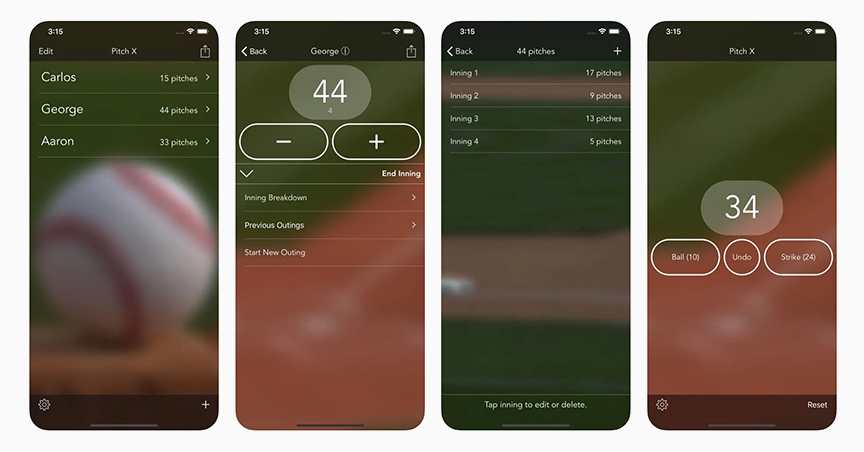
Например, в приложении Pitch X – Pitch Counter, предназначенном, прежде всего для подсчета результатов игры в бейсболе, можно считать все что угодно:
- записывать количество бросков мяча;
- фиксировать очки в настольных играх;
- вести счет любому спортивному поединку.
И да, управлять данными и записями можно с помощью кнопок громкости. А не ошибиться в подсчетах помогает тактильность физических кнопок.
Для отключения Face ID
Если вдруг необходимо быстро деактивировать вход с Face ID, поможет кнопка громкости и боковая клавиша. Вот, что нужно сделать. Нажми и удерживай две кнопки, боковую и громкости в течение 3 секунд. На экране появится три ползунка: «Отключение», «Medical ID» и «Экстренный вызов SOS».
Читай также: 5 функций для передачи данных воздухом на iPhone
Готово! Твой Face ID отключен, доступ к устройству станет возможным только после ввода пин-кода.
Для просмотра Medical ID
Та же комбинация клавиш работает при открытии уже упомянутой индивидуальной медицинской карты. Такой себе быстрый доступ, что может быть в некоторых случаях жизненно важным.
Для перезагрузки iPhone
Бывает, что iPhone завис, а экран не откликается на жесты. Для решения этой проблемы обычно достаточно перезагрузить гаджет.
Нажми на кнопку увеличения громкости, а затем быстро на кнопку уменьшения громкости и на завершение зажми и удерживай боковую клавишу. До тех пор, пока на экране не возникнет изображение надкусанного яблока.
Для входа в режим диагностики
Этот режим необходим для проверки аппаратного и программного обеспечения iPhone на корректную работу. Чтобы запустить режим диагностики, для начала выключи устройство (нажми и удерживай кнопку громкости и питания до появления ползунка). Затем нажми и удерживай обе кнопки громкости и не отпуская их, подключи айфон к источнику питания или компьютеру с помощью кабеля. Когда появится логотип, отпусти кнопки. И, наконец, нажми на всплывающее сообщение «Начать сеанс».
Для обновления прошивки iPhone
Режим DFU предназначен для аварийного восстановления низкоуровневой прошивки и применяется при мелком программном сбое устройства. Например, после установки очередной бета-версии iOS.
Итак, чтобы войти в «Режим восстановления», подключи айфон к компьютеру и открой Finder. Далее нажми на кнопку увеличения громкости, потом на кнопку уменьшения громкости и, наконец, зажми боковую кнопку. Дождись эффекта черного экрана и нажми и удерживай кнопку уменьшения громкости около 5 секунд.

Отпусти боковую кнопку, продолжая удерживать кнопку уменьшения громкости еще 10 секунд. Дождись сообщения на мониторе «Ваш Mac обнаружил iPhone в режиме восстановления». И только после этого отпусти кнопку. Такая вот замысловатая схема. Радует только, что она не для частого применения.
Заключение
Как видишь, у кнопок громкости достаточно обширный функционал. Так почему бы не начать использовать все их достоинства прямо сейчас? Тем более, что мы (скорее всего) увидим старые добрые кнопки громкости и в следующем поколении iPhone 15.
Читать наш блог в Telegram
























